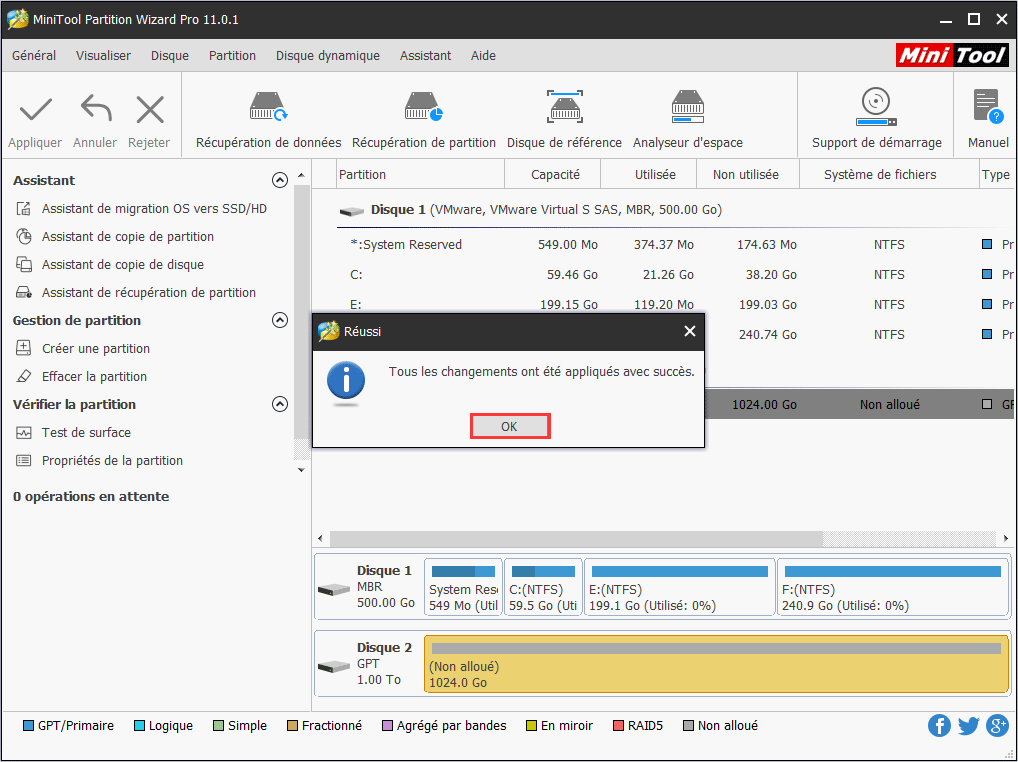Vous ne savez pas comment initialiser le disque en GPT ? Ne t'inquiète pas. Cet article montrera aux utilisateurs comment initialiser sur un disque GPT avec un gestionnaire de partition professionnel MiniTool Partition Wizard.
À propos de Initialiser un disque en GPT
L’ajout d’un nouveau disque dur est considéré comme un bon moyen d’augmenter la capacité de l’ordinateur. Avec le développement rapide de la technologie matérielle, les disques durs de grande capacité deviennent de plus en plus courants. Une fois qu’un nouveau disque dur de grande capacité est connecté à l’ordinateur Windows, les utilisateurs doivent l’initialiser en GPT/MBR afin de pouvoir l’utiliser pour le stockage des données.
Cependant, la façon de terminer la tâche d’initialisation du disque attire facilement l’attention des gens. Que faire si les utilisateurs souhaitent l’initialiser en GPT ? Comparativement au MBR, GPT présente certains avantages:
- GPT prend en charge au maximum 128 partitions sous Windows, alors que MBR ne prend en charge que 4 partitions primaires ou 3 partitions primaires plus 1 partition étendue.
- La plus grande capacité de disque pouvant être gérée par GPT est de 18 Go, alors que la limite de capacité d’un disque MBR n’est que de 2 To.
Article tendance: Guide MBR vs GPT: Quelle est la différence et lequel est le meilleur?
Ainsi, de nombreux utilisateurs aimeraient initialiser leur disque en GPT. Pour ce qui est de comment initialiser en disque GPT, nous vous recommandons d’utiliser MiniTool Partition Wizard. Pour clarifier le processus en question, nous vous proposons un tutoriel de MiniTool Partition Wizard. Maintenant, veuillez télécharger gratuitement le logiciel et commencer à initialiser un disque en GPT.
Comment initialiser un disque en GPT
Étape 1. Choisissez le disque que les utilisateurs souhaitent initialiser en GPT, puis sélectionnez Initialiser en disque GPT en.
- cliquant dessus sous Convertir le disque depuis le panneau d’action de gauche.
- le choisissant dans le menu contextuel du disque cible.
- cliquant dessus dans le menu déroulant de l’option Disque de la barre de menu
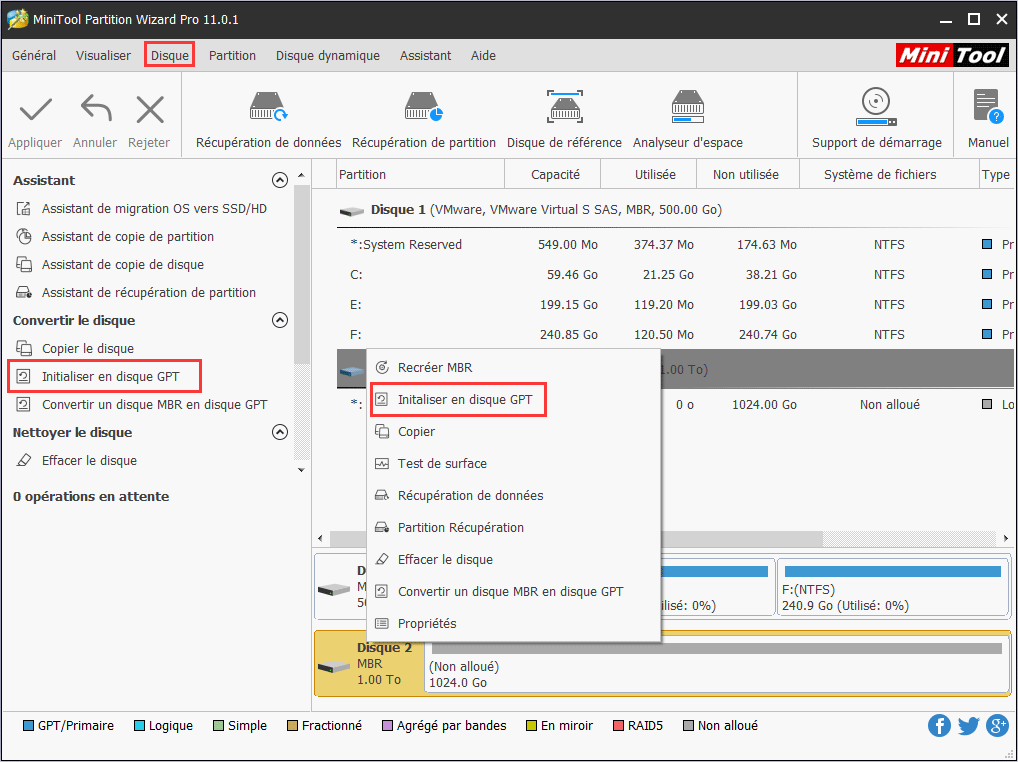
Étape 2. Appuyez sur Appliquer dans le coin supérieur gauche pour exécuter les opérations en attente.
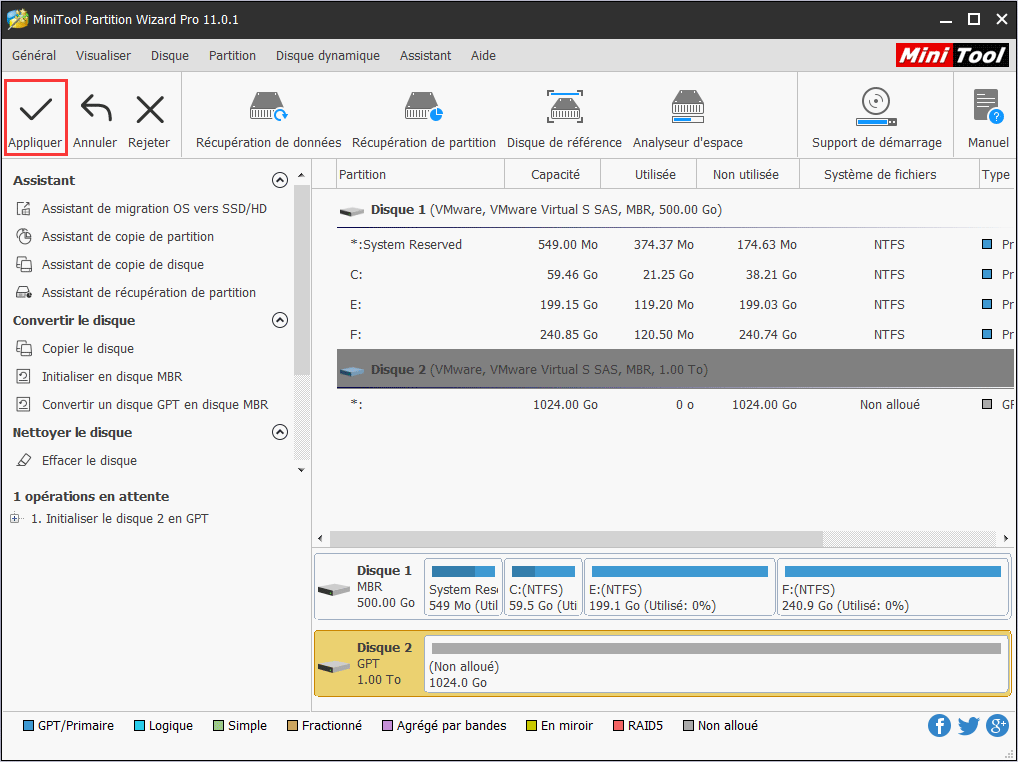
Étape 3. Cliquez sur Oui dans la fenêtre d’invite pour autoriser les changements. Les utilisateurs feraient mieux de fermer toutes les autres applications comme suggéré.
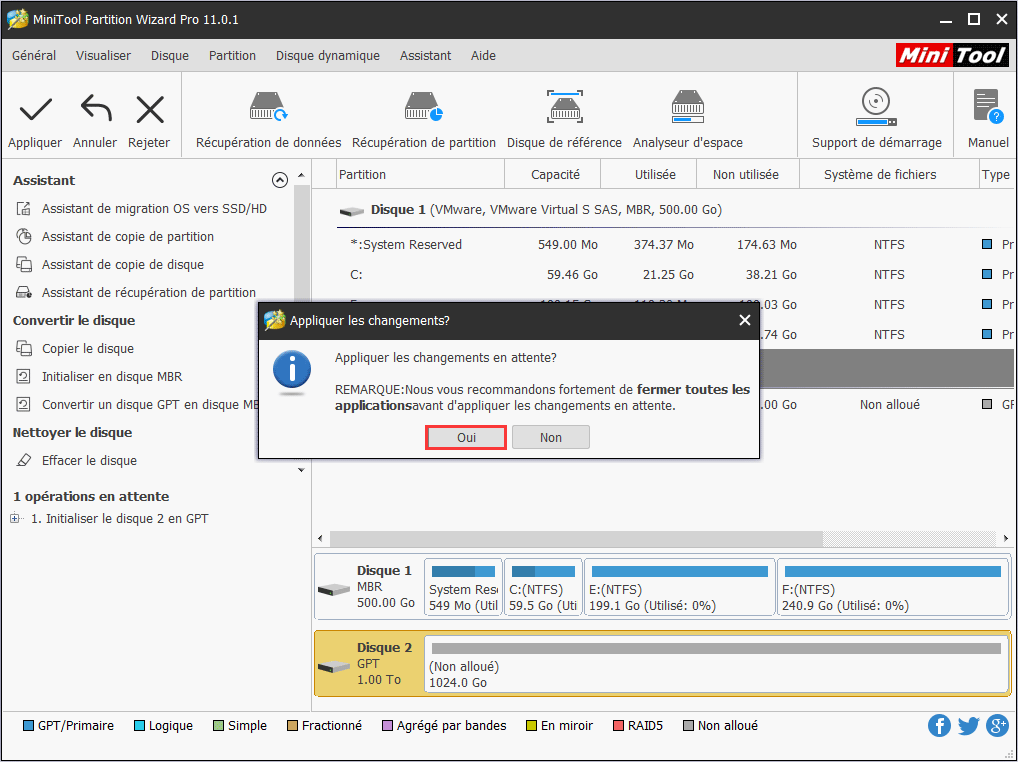
Étape 4. Cliquez sur le bouton OK à la fin de l’initialisation du disque.